Sve informacije koje su vam potrebne o ovom važnom procesu
- Proces winvnc.exe omogućuje daljinsko upravljanje radnom površinom s drugog računala.
- Ako ovaj proces uzrokuje probleme na vašem računalu, možete ga onemogućiti u Upravitelju zadataka.
- Skeniranje zlonamjernog softvera također može biti od pomoći ako proces koristi previše resursa.
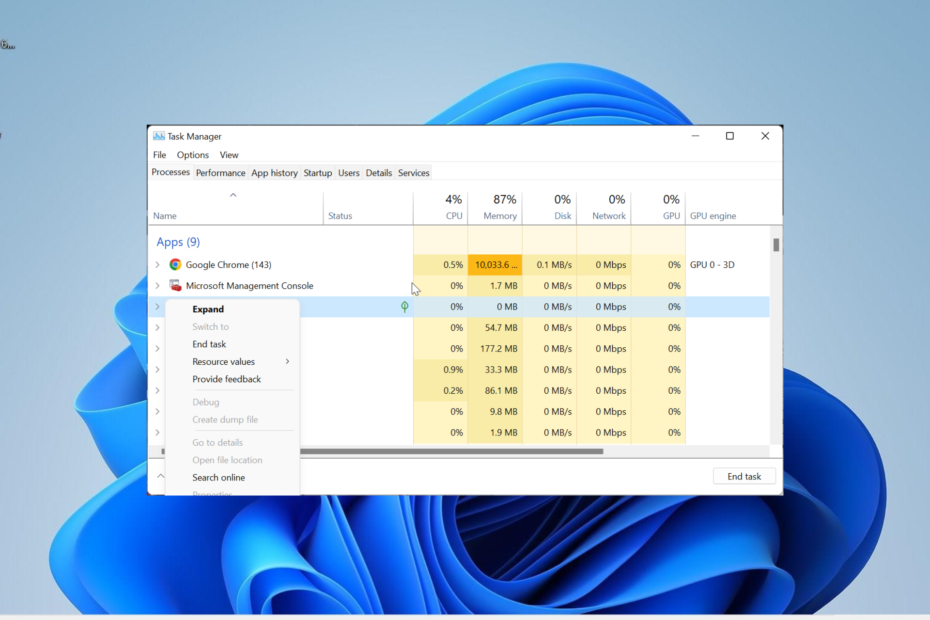
xINSTALIRAJTE KLIKOM NA PREUZMI DATOTEKU
- Preuzmite Fortect i instalirajte ga na vašem računalu.
- Pokrenite postupak skeniranja alata tražiti oštećene datoteke koje su izvor vašeg problema.
- Kliknite desnom tipkom miša na Započni popravak kako bi alat mogao pokrenuti algoritam popravljanja.
- Fortect je preuzeo 0 čitatelja ovog mjeseca.
Proces winvnc.exe inače je poznat kao Windows VNC poslužitelj. Ovaj proces je posebno važan za korisnike koji koristiti udaljene poslužitelje.
Međutim, mnogi korisnici ne znaju što proces radi kada se pojavi u Upravitelju zadataka. U ovom ćemo vodiču detaljno opisati sve što trebate znati o procesu i kako ga zaustaviti.
Čemu služi WinVNC EXE?
Proces winvnc.exe je zadani Windows proces koji vam omogućuje da daljinski kontrolirajte svoju radnu površinu. To se može učiniti putem mreže ili interneta.
Ovaj će proces biti aktivan kada koristite bilo koji softver povezan s VNC-om. Jedna stvar koju treba napomenuti je da je ovaj proces potpuno siguran budući da se radi o sistemskoj datoteci.
Međutim, ne možemo isključiti činjenicu da se virusi mogu maskirati kao ovaj proces. Stoga biste s njim povremeno mogli naići na probleme.
Kako mogu brzo zatvoriti winvnc.exe?
- pritisni Windows tipka + x i odaberite Upravitelj zadataka.
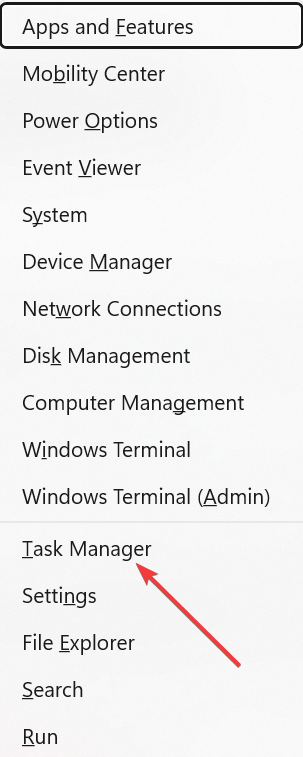
- Desnom tipkom miša kliknite bilo koji winvnc.exe i odaberite Kraj zadatka.
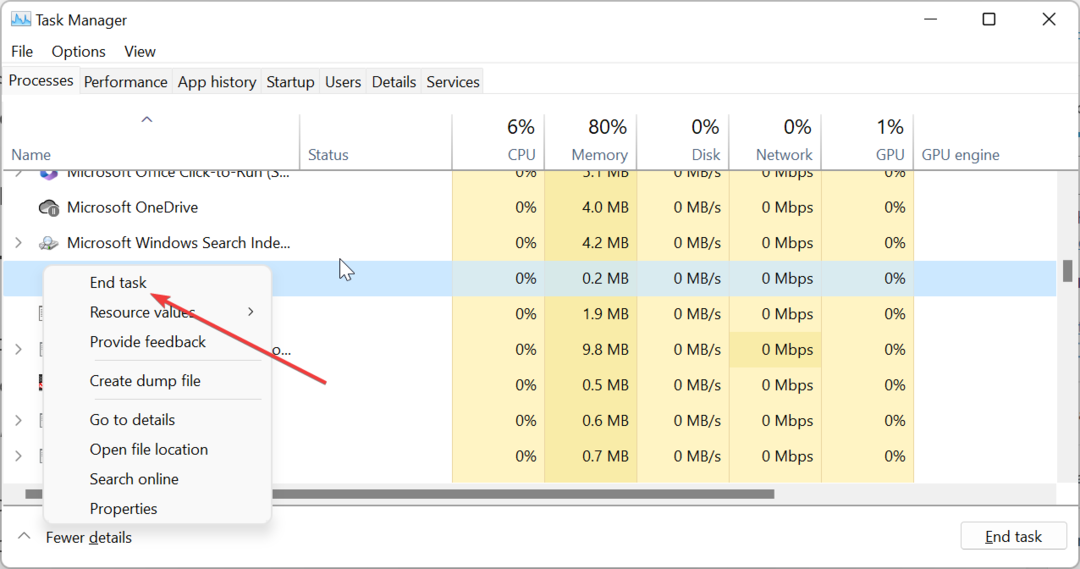
- Na kraju ponovno pokrenite računalo.
Ako ne koristite softver povezan s VNC-om i/ili proces winvnc.exe bilježi veliku upotrebu CPU-a, možete završiti proces u Upravitelju zadataka. Također, ako imate više instanci procesa koje se izvode, svakako ih zatvorite.
- Zaštićeno: Revolucionirajte svoje videozapise: AI uklanjanje šuma i korekcija boja za oštar sadržaj!
- Što je Nxlog.exe i kako popraviti njegovu veliku upotrebu CPU-a?
- Što je Osu.exe i trebate li ga deinstalirati?
- Što je Ouc.exe i trebate li ga deinstalirati?
- Što je mbbservice.exe i trebate li ga deinstalirati?
2. Deinstalirajte softver vezan uz VNC
- pritisni Windows tipka + R, tip kontrolirati, i kliknite u redu.
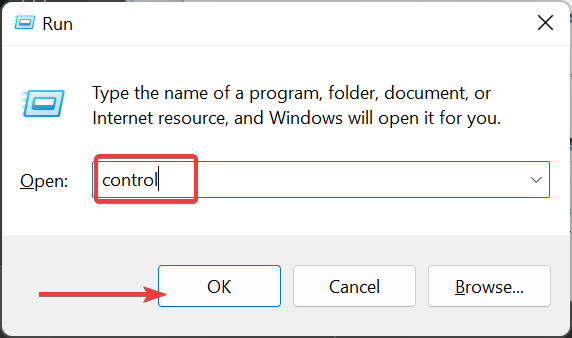
- Kliknite na Deinstalirajte program opcija pod Programi.
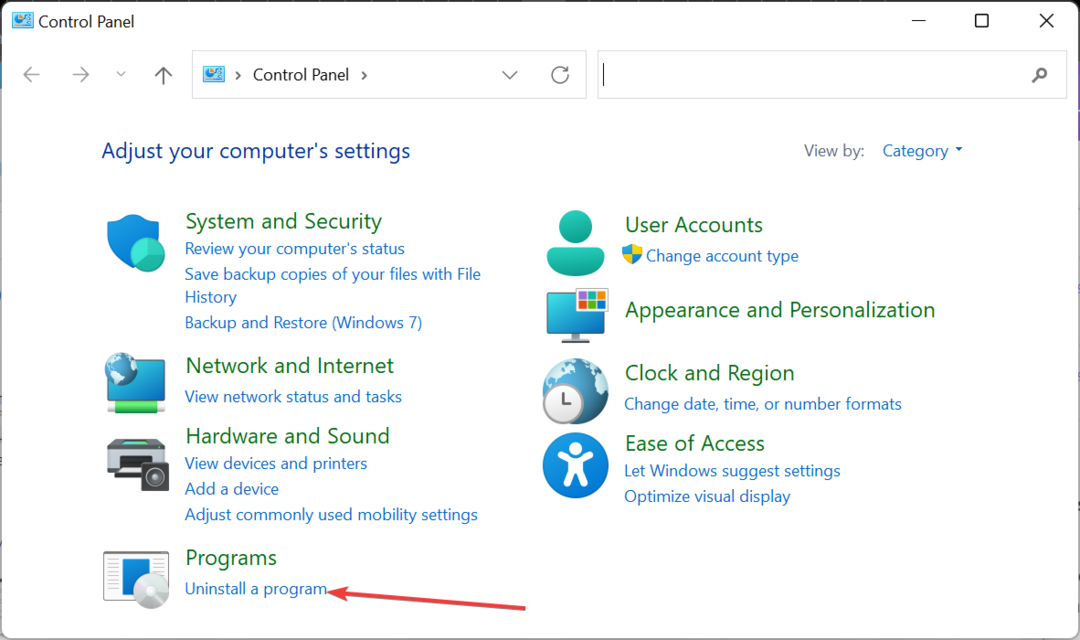
- Sada desnom tipkom miša kliknite softver povezan s VNC-om i odaberite Deinstaliraj.
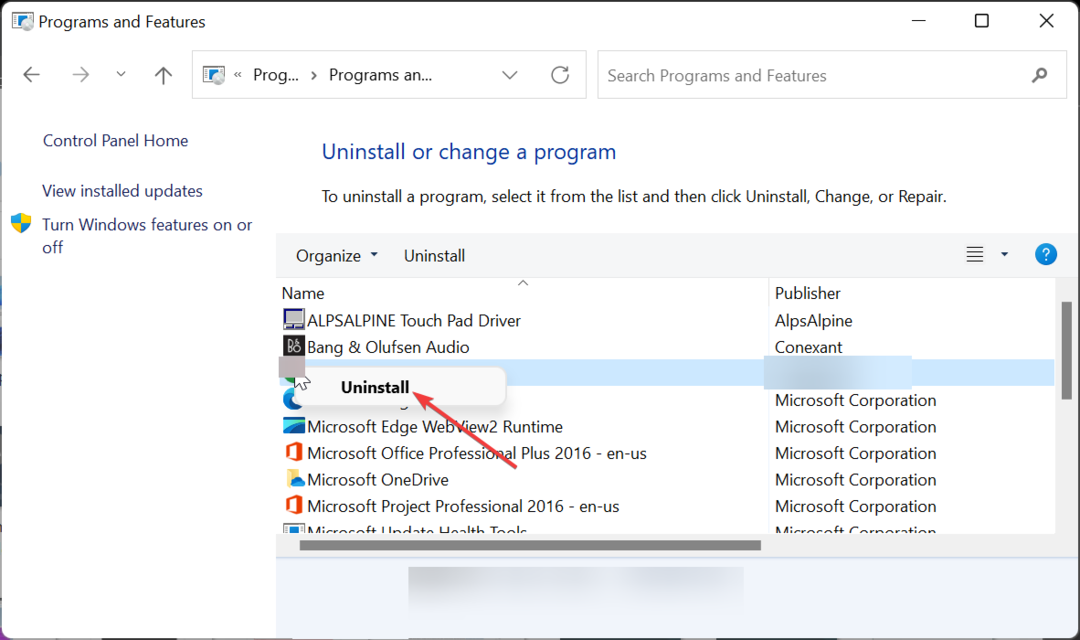
- Zatim slijedite upute na zaslonu kako biste dovršili postupak.
Ako neko vrijeme ne želite vidjeti proces winvnc.exe, možete deinstalirati bilo koji softver povezan s VNC-om kao što je UltraVNC na vašem računalu. Budući da ne koristite ovaj softver, proces se ne bi trebao pokrenuti.
3. Skenirajte zlonamjerni softver
- pritisni Windows tipka + S, tip virus, i odaberite Zaštita od virusa i prijetnji.
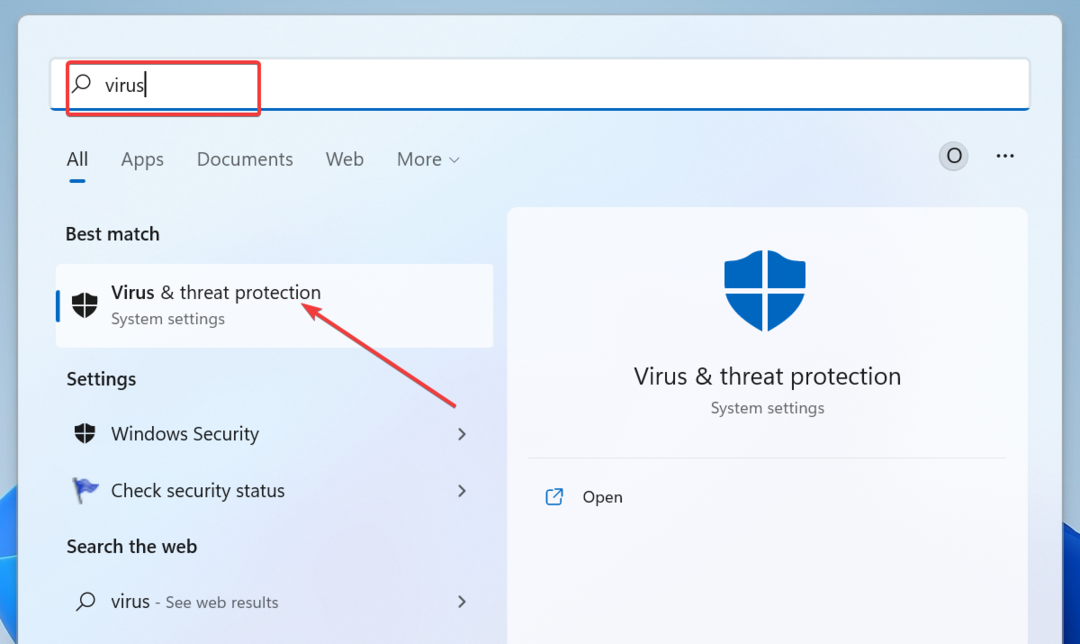
- Kliknite na Opcije skeniranja link na sljedećoj stranici.
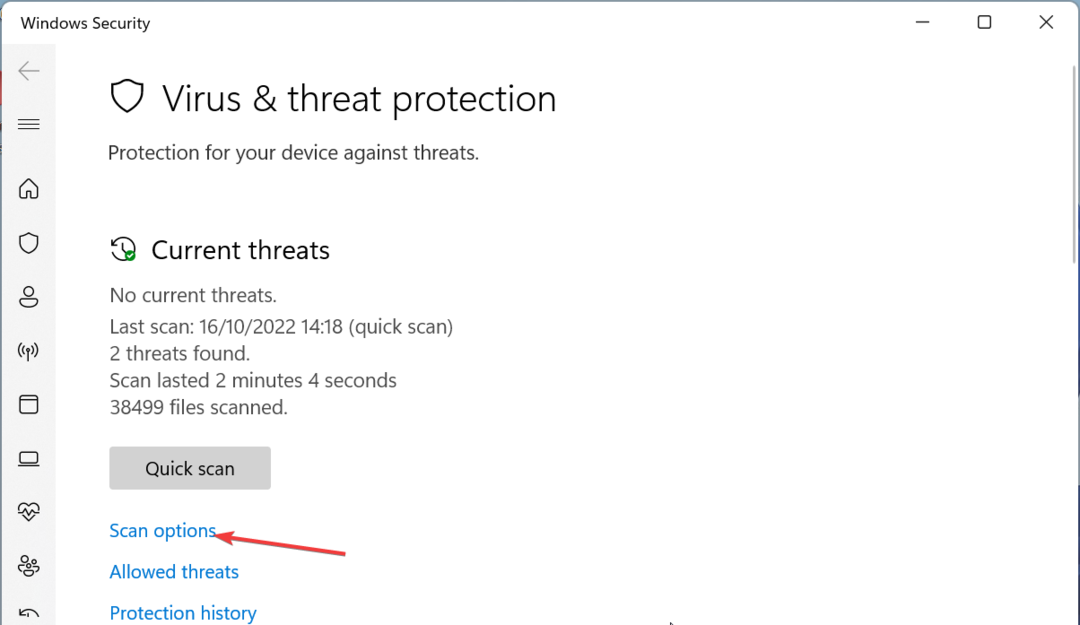
- Na kraju odaberite željenu opciju skeniranja i kliknite Skeniraj sada dugme.
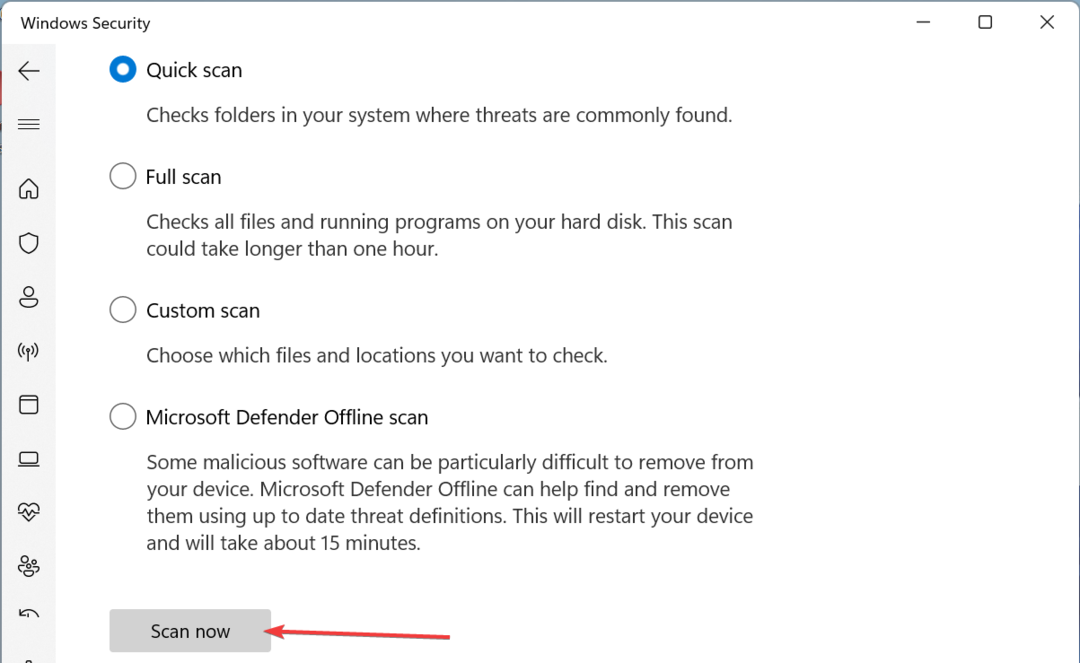
Aktivnosti zlonamjernog softvera na vašem računalu mogu biti uzrok problema povezanih s winvnc.exe, osobito ako koristi previše resursa vašeg računala. Izvođenje potpunog skeniranja zlonamjernog softvera trebalo bi vam pomoći da se riješite virusa koji se maskira kao proces.
4. Izvršite vraćanje sustava
- pritisni Windows tipka + R, tip rstrui.exe, i kliknite gumb U redu.
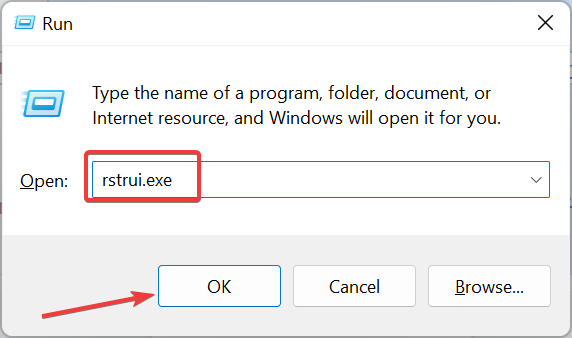
- Klik Sljedeći na novoj stranici.
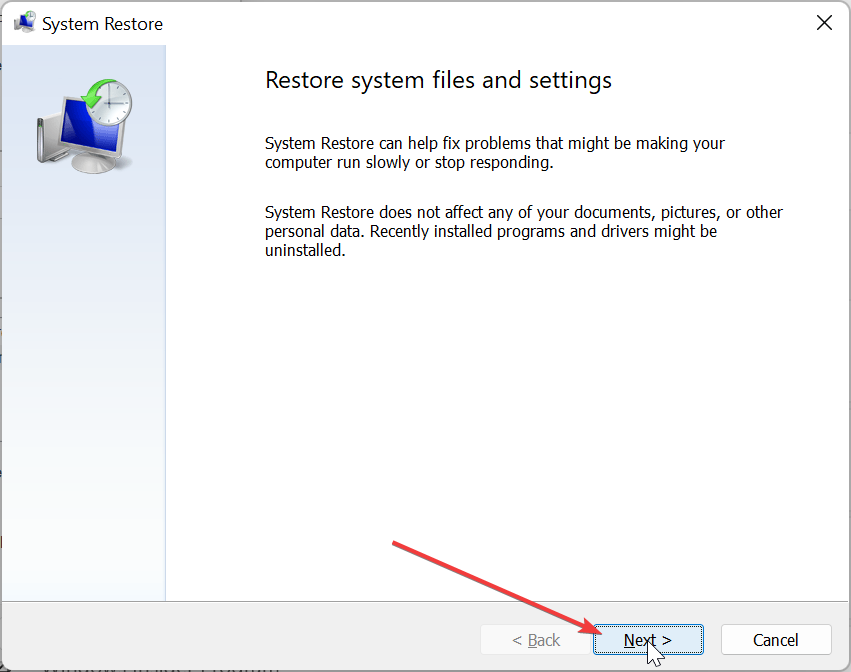
- Sada odaberite idealnu točku vraćanja i kliknite Sljedeći dugme.
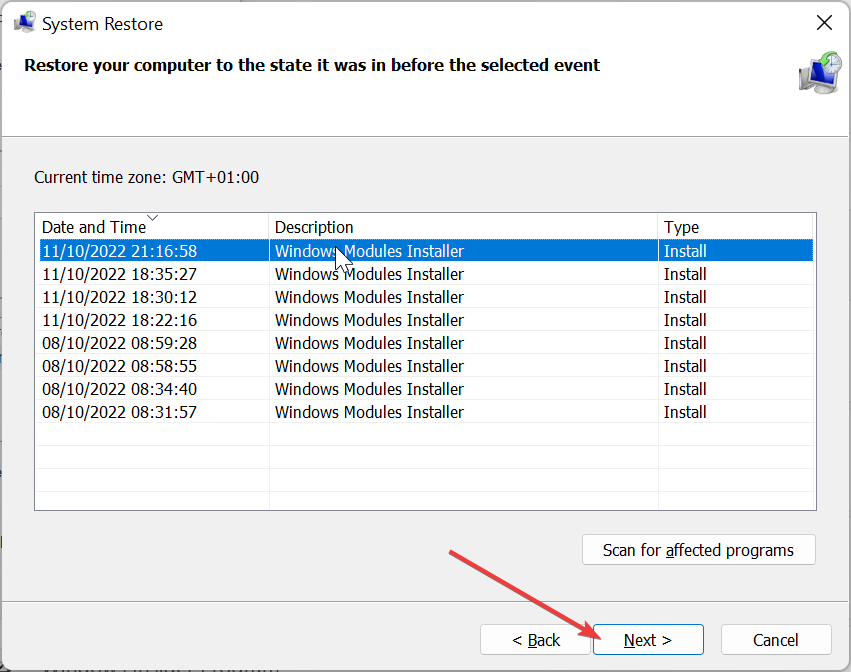
- Na kraju kliknite Završi i slijedite upute na zaslonu kako biste dovršili postupak.
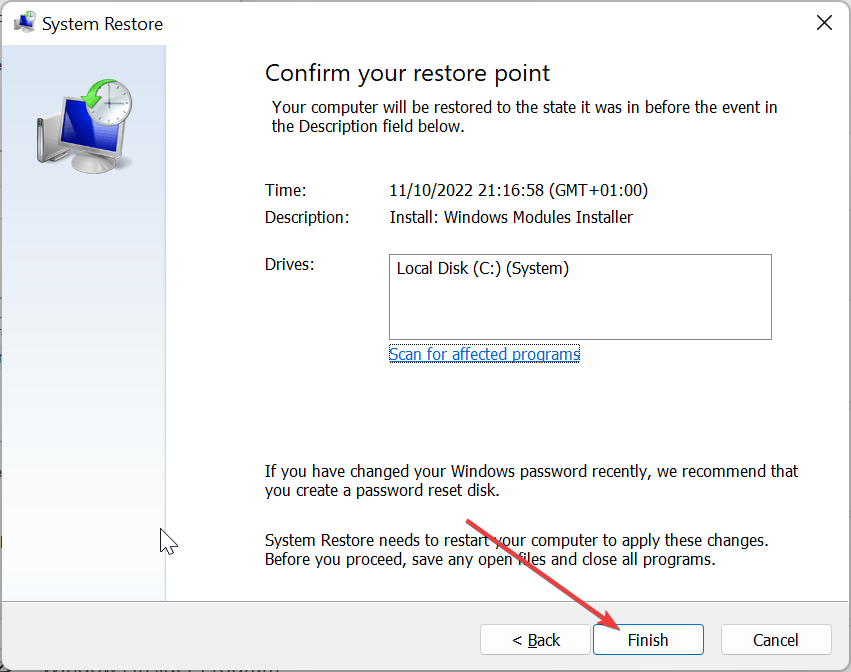
Ako ništa drugo ne uspije zaustaviti pokretanje procesa winvnc.exe na vašem računalu, trebate izvršiti vraćanje sustava. To će vam pomoći da poništite promjene napravljene na vašem računalu koje uzrokuju loše ponašanje procesa.
Ovime sada možemo zaključiti ovaj detaljni vodič o procesu winvnc.exe. Ovaj je proces sastavni dio vašeg računala. Dakle, ne biste ga trebali ukloniti.
Ali ako želite zatvoriti proces ili on uzrokuje probleme na vašem računalu, rješenja u ovom vodiču trebala bi vam pomoći da to riješite.
Ako želite znati o proces makecab.exe, pogledajte naš detaljni vodič za sve provjerene informacije.
Slobodno nam javite rješenje koje vam je pomoglo riješiti ovaj problem u komentarima ispod.
Još uvijek imate problema?
SPONZORIRANO
Ako gornji prijedlozi nisu riješili vaš problem, vaše računalo bi moglo imati ozbiljnijih problema sa sustavom Windows. Predlažemo da odaberete sveobuhvatno rješenje poput Fortect za učinkovito rješavanje problema. Nakon instalacije samo kliknite Pogledaj&popravi tipku, a zatim pritisnite Započni popravak.


